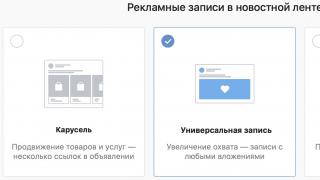Что такое Baidu? Изначально он позиционировался, как неплохой китайский антивирус, но кому-то пришла шальная мысль начать распространять его по сети в качестве вируса.
В подавляющем большинстве случаев пользователь даже не будет догадываться, что на его машине появилось данное ПО, поскольку процесс установки скрытый и осуществляется в автоматическом режиме.
У вас даже не будет возможности отказаться от сомнительного софта.
Назревает логический вопрос: как удалить baidu с компьютера windows, чтобы компьютер снова стал работать, как ему и полагается.
Предварительная подготовка
В первую очередь нужно скопировать все доступные адреса на дисках, где встречается чудо-антивирус. Для этих целей запускаем диспетчер задач. Сделать это можно 2 способами:
- CTRL+ALT+DEL;
- Правой кнопкой кликните по панели с «Пуском» и выберите нужное меню.
В диспетчере нужно найти и открыть вкладку с процессами, после чего отсортировать вредоносное ПО .
Для этого нажмите на графу «имя образа», чтобы расставить все запущенные программы и приложения в алфавитном порядке.
Графа «Описание» поможет вам локализовать китайского шпиона – он выдаст себя иероглифами.

В данном случае вы можете наблюдать целых 6 процессов, которые были открыты для поддержки основного.
Создаете новый документ в блокноте, в который будете копировать адрес запущенного приложения.
Алгоритм прост до безобразия: жмем правой кнопкой по задаче и выбираем пункт, указанный на скриншоте.

Вы увидите окно с расположением. Остается лишь выудить полный адрес, который нам еще неоднократно понадобится. Копируем этот набор символов в наш документ.

Для каждого процесса (у нас их оказалось 6) делаем то же самое. Помните, что это очень важно, и даже если пути будут повторяться, все равно копируйте их в документ.
В конце будет примерно такая картина.

У вас пути могут отличаться, поэтому не обращайте особого внимания на пример. Здесь показан лишь алгоритм и последовательность выполняемых действий.
Удаление ПО
Несмотря на то, что деинсталляция проходит на китайском, который многим непонятен, в ней нет ничего сложного. Главное – быть внимательным.
Для начала нужно зайти в «удаление программ». Нажимаем «Пуск» - «панель управления». Искомый пункт, к слову, может еще называться «программы и компоненты».
Ждем, пока прогрузится весь список ПО, и находим вредоносный продукт с синим ярлыком. Зеленый нас не интересует.

Правой кнопкой по нему – удалить.
Вы увидите довольно необычное китайское окно. Теперь вам придется полагаться только на скриншоты с пояснениями, потому как перепутать кнопку – проще простого.
Жмем на выделенную клавишу.

Теперь на эту.

Появится окно с вопросительным знаком и странной просьбой. Жмем левый набор иероглифов, как показано ниже.

Так вы подтверждаете удаление. Теперь остается ждать, пока деинсталлируется набор исполняемых файлов. Не спешите радоваться, поскольку в конце снова вылезет окно.
Жмем единственную кнопку, но ни в коем случае не ставим нигде флажки.

Теперь вспоминаем про вторую программу с «зеленым» ярлыком. От нее нужно избавиться подобным образом.
Проделывайте это до тех пор, пока окончательно не убедитесь, что система более-менее «очистилась» от инородной заразы китайского пошиба.
Обратите внимание! Если вы думаете, что на этом все – вы ошибаетесь. Откройте снова диспетчер задач и убедитесь, что Baidu по-прежнему функционирует, но уже в меньшем количестве. Теперь нужно «убить» все остаточные процессы.
Сразу скажем, что сделать это стандартным путем не получится. Вы увидите следующее сообщение.

Частично от нежелательного гостя вы избавились. Осталось вычистить весь ненужный мусор. Для этого вам понадобится тот текстовый документ, который был создан в самом начале процесса.
Для начала перезагружаемся в безопасный режим . Нажимаем рестарт и периодически жмем F8 на клавиатуре. Если все сделано правильно, откроется вот такое окно.

Нас интересует «Безопасный режим». Открываем этот пункт стрелками и нажатием на Enter. Теперь Baidu не сможет запуститься, поскольку мы лишили ее прав.
Остается только «добить» горе-антивирус.
Открываем блокнот, копируем первый путь и вставляем его в Пуск – строку «Выполнить». Нажимаем «Ввод» и переходим по нужному адресу.
Вы видите несколько папок с искомым именем, которые и нужно удалить безвозвратно.

Используя ранее скопированные пути, удаляем все, что имеет отношение к вредоносному ПО.
Теперь, когда вы проделали всю эту громоздкую и трудоемкую работу, и вам удалось удалить антивирус baidu с компьютера, можно смело перезагружать систему в нормальный режим и радоваться отсутствию постороннего ПО.
Совет! Дополнительно мы бы рекомендовали установить специальную чистящую программу вроде или . С их помощью неплохо было бы хорошенько просканировать и почистить диски C и D, а затем исправить возможные ошибки реестра. Вам пойдет это только на пользу. Заодно вы окончательно убедитесь, что удалили ненужный софт.
Теперь вы в очередной раз убедились, что качать что-либо в интернете из неизвестных и сомнительных источников чревато.
В лучшем случае вы можете скачать не тот файл. В худшем - подцепить вирус, или вот такой чудо-антивирус, и даже не будете знать, что он проник в вашу систему.
Если неуверены - попросите знающего человека вам помочь, или научитесь пользоваться торрент-трекерами и безопасными ресурсами, где отсутствует подобная «медвежья» услуга. Удачи вам.
Как удалить Baidu с компьютера. Байду как избавиться от китайской программы
Как удалить антивирус Baidu с компьютера Windows навсегда? Подробная инструкция
В данном выпуске я покажу вам как удалить Baidu с компьютера. ”Baidu” - этот зверь в семействе программ - вредоносов.
Затаившись, он терпеливо поджидает тех, кто загружает как сомнительный, так и вполне полезный контент и, не раздумывая, запрыгивает на ходу.
Чаще всего он это делает без ведома пользователя, не оставляя никакой возможности согласиться или отказаться от его установки.
Как распознать китайскую Байду?
Распознать китайскую байду просто! Обратите внимание на следующие симптомы baidu:
- активно меняет настройки домашней страницы ваших браузеров;
- навязывает Toolbar и Baidu Search ;
- отмечается на родном диалекте в меню ПУСК ;
- дает карт-бланш загрузке нежелательного ПО и потоку навязчивой рекламы;
- крайне затрудняет работу с клавиатурой и мышью;
- подвешивает папки и программы.
Посмотрите мой видеоролик, в котором я показываю все шаги по удалению Baidu.
Видео: Как удалить Baidu с компьютера?
Пошаговый план удаления Baidu
Чтобы ничего не забыть скопируйте к себе в блокнот вот этот пошаговый план удаления китайской байды:
- Копируем все пути к файлам байды в блокнот;
- Заходим в каждую папку, ищем файл деинсталляции baidu и запускаем его;
- БАЙДА БУДЕТ МОЛИТЬ О ПОЩАДЕ. Везде нажимаем левую кнопку;
- В последнем окне ставим все галочки и жмем на единственную кнопку;
- Перезагружаем компьютер и заходим в безопасный режим. Для этого все время нажимаем F8 ;
- Отключаем все службы и все процессы БАЙДУ;
- Удаляем ВСЕ ФАЙЛЫ И ПАПКИ ПО АДРЕСАМ ИЗ нашего блокнота;
- Делаем видимыми скрытые файлы и папки и с помощью поиска находим и удаляем оставшиеся файлы и папки;
- Проверяем папку system32 и папку drivers и удаляем файлы начинающиеся на bd64 ;
- Удаляем файлы из автозагрузки;
- Заходим в редактор реестра и с помощью поиска находим и Удаляем строки относящиеся к BAIDU ;
- ЗАПУСКАЕМ и сканируем реестр на наличие ошибок;
- Проверьте на всякий случай
Удалить китайскую программу Baidu PC Faster с компьютера пользователя представляет определенную трудность для тех, кто не знает как это делать. Сегодня мы расскажем как решить данное затруднение.
Что сподвигло вас поставить на свой компьютер оптимизатор Baidu PC Faster мы не будем с вами выяснять. А вот как такую ерунду удалить мы и рассмотрим в данной статье.
Baidu PC Faster может установиться с какой нибудь программой, такое порой бывает, вы хотите поставить себе одну бесплатную программу, а вам начинают навязывать еще что то, что вам совершенно не нужно. Такое происходит сейчас сплошь и рядом (вспомним мейл ру или яндекс браузер).

Некоторые сайты рекомендуют поставить себе утилиту SpyHunter, чтоб удалить Baidu , только забывают предупредить пользователя, что данная утилита найдет кучу проблем (и порой не существующих) на вашем персональном компьютере и предложить купить за 40$, чтобы убрать данные проблемы, а в бесплатном режиме - утилита делать ничего не будет.
И так, как удалить Baidu с компьютера пользователя:
1. Перво на перво необходимо заглянуть в диспетчер задач (нажимаем комбинацию клавиш Ctrl + shift+ Esc) или на панели задач жмем правой кнопкой мышки и выбираем диспетчер задач.

2. Необходимо отключить некоторые процессы, чтобы удалить Baidu . На картинке видны процессы, которые мы отключим (название их может отличаться, вы смело можете отключить процессы с буквой В), для этого наводим на интересующий нас процесс и жмем правой кнопочкой мышки, выбираем завершить процесс в появившемся окошке.
Таких процессов может быть и не быть в безопасном режиме или же написано будет "Отказано в доступе", то делаем следующий шаг.

3. Обычно Baidu ставит под себя 4 папки, но порой бывает и больше, тогда заходим в поиск (такая строка есть в пуске) и вводим слово Baidu

То что мы нашли, все удаляем спокойно! Что не получается удалить - переименовываем папку (кликаем правой кнопкой мышки переименовать) и удаляем. Если все же не получилось удалить - то оставляем, удалим с вами все это после перезагрузки компьютера, выполнив при этом повторный поиск.

Если через поиск все сделали правильно, то ниже читать не обязательно и сразу же переходим к следующему шагу. Если нет, то посмотрим, где могут находиться папки baidu:
C:\Program Files\Baidu - удаляем данную папку. Если удалить папку не получается, то переименовываем ее и удаляем (нажимаем правой кнопочкой мышки и выбираем переименовать).

C:\Program Files\Common Files\Baidu выполняем то же самое действие. Может появиться надпись уведомляющая нас, что полностью файлы удаляться после перезагрузки компьютера.

C:\ProgramData\Baidu - выполняем такие же действия, что и ранее. Чтобы увидеть скрытую папку необходимо нажать на alt и в сервисе выбрать параметры папок, поставить там галочку напротив - показывать скрытые файлы и папки.

4. Устанавливаем себе на компьютер программу Ccleaner (если она у вас не установлена). Запускаем и заходим в сервис, далее автозагрузка и удаляем все надписи в которых есть baidu.

тут же находим контекстное меню и удаляем все что написано на китайском языке

5. Для того, чтобы перестраховаться и наверняка полностью удалить Baidu перейдем в системный реестр, а для этого нажмем на "Пуск"- "Выполнить" ввести в поле regedit, заходим в "Правка" - найти и вписываем baidu и жмем "Найти далее". Все строчки которые буду найдены, удаляем без сожаления, а таких строчек может быть очень много.
В реестре следует удалять только то, что находится по поисковой фразе baidu. Если вы удалите, что то другое, то можете вообще не загрузить операционную систему. Если не получается удалить - переименовываем нажатием правой кнопкой мышки и после этого пробуем повторно удалить.

Сначала удаляем одну строчку, и сразу ищем другую, нажимаем сочетание клавиш ctrl + f или заходим в правка – поиск. Таких строк может быть много.

Заходим в "Пуск"- "Все программы" и если там есть папка на китайском языке то переименовываем ее правой кнопочкой мышки, предварительно скопировав ее название. Далее ищем по этому названию в реестре файлы и удаляем их.

Делаем перезагрузку компьютера. И теперь удаляем те папки которые не могли удалить ранее, для этого воспользуемся повторно поиском.
Впредь будьте внимательны, что вы устанавливаете себе на компьютер!
Сегодня нам с вами предстоит познакомиться с Baidu. Что это такое? Вопрос этот довольно сложный. Ведь создатели данного детища не могут дать определенного ответа. Или не хотят делать этого. Поэтому придется изрядно потрудиться, чтобы разобраться, что за приложение перед нами, а также каким образом можно раз и навсегда от него избавиться. Давайте попытаемся понять, в чем же тут дело.
Описание
Baidu - что это? Разумеется, если вы уже столкнулись с данной заразой, то, скорее всего, поняли, что это какое-то приложение. Оно на китайском языке. И перед нами - не что иное, как азиатский антивирус. Но удалить его бывает крайне трудно. Почему?
Дело все в том, что если вы заинтересовались темой: "Baidu - что это за программа такая?", то, скорее всего, обычное удаление приложения вам не помогло. И это понятно. Ведь нам придется иметь дело с самым настоящим вирусом. Он просто захламляет компьютер и тормозит его процессы. Параллельно, конечно же, приманивает новые компьютерные вирусы, а также устанавливает разного рода приложения и программы. Но как понять, что ваша операционная система инфицирована?
Признаки болезни
Baidu - что это такое? Как мы уже сказали - вирус. Китайская зараза, замаскированная под антивирусную программу. Правда, если вовремя избавиться от этой дряни, то она не несет Для этого нужно знать признаки заражения. Какие они?

Первое, на что стоит обратить внимание - это на появление одноименного приложения в списке установленных программ. Увидели, к примеру, надпись Baidu Version 1.5 - что это, не надо даже гадать. Это китайский антивирус-троян.
Далее на зараженном компьютере начинаются тормоза. Сначала они небольшие, но со временем увеличиваются все больше и больше. К примеру, операционная система начинает загружаться по несколько минут. Стали замечать заторможенность компьютера? Самое время бить тревогу.
Baidu - что это за программа такая, которая больше никак себя не проявляет? Именно этот вопрос задает большинство пользователей. Только на деле получается так, что "Байда" устанавливает вам "втихую" сторонний контент. Не верите? Тогда загляните в список установленных приложений. Там вы обнаружите несколько незнакомых программ. Это работа Baidu. Так что если на вашем компьютере появился сторонний контент (особенно на китайском языке), самое время задуматься над лечением операционной системы.
Панель управления
Теперь нам с вами известно, что из себя представляет Baidu. Что это за антивирус такой, который придется удалять хитроумными способами? Именно этот вопрос волнует многих пользователей. Только паниковать не стоит. Обычно для избавления от этой заразы приходится просто сочетать все возможные варианты удаления приложений и вирусов за "один присест".

Начнем с вами с того, что избавимся от самой программы. Для этого зайдите в "Пуск", а затем в Там отыщите и кликните на данный пункт. Теперь подождите, пока сформируется список всего установленного на компьютере контента. Готово? Тогда давайте искать то, что нам нужно.
Внимательно осмотрите список. Найдите там Baidu Version. Что это? Как раз то, что нам нужно. Кликните по строчке правой кнопкой мышки, а затем выберите там команду "Удалить". Теперь нажимайте на белые кнопки, а в самом конце - на синюю. Только таким образом можно избавиться от приложения. Но не спешите перезагружаться, как этого потребует компьютер. Делать данный процесс нужно только после того, как все пункты лечения операционной системы будут завершены. Ведь в противном случае у вас вновь появится одноименный антивирус, а все действия придется повторять заново.
Диспетчер
Далее неплохо было бы посмотреть процессы, которые осуществляются во время работы за компьютером. В этом поможет "Диспетчер задач". Данную службу можно вызвать, нажав Ctrl + Alt + Del, а затем выбрав необходимую строчку действий.
Перед вами появится небольшое окошко. В нем придется перейти во вкладку "Процессы". Найдите там Baidu.exe. Что это? Конечно же наш вирус. Вот так он прописывается в систему. И из-за постоянно запускаемого процесса удалить китайский антивирус очень и очень трудно. Порой невозможно.

Что делать в данной ситуации? Просто завершить исполняемый процесс. Для этого выделите его курсором мышки, нажмите на правую кнопку и выберите там параметр "Завершить процесс". Далее выскочит предупреждение о возможных нарушениях работы компьютера. Не пугайтесь, так происходит всегда. Просто подтвердите свои действия, а затем радуйтесь - до исцеления осталось совсем немного.
Антивирус в помощь
Далее необходимо просканировать компьютер на наличие разного рода компьютерной заразы. В этом поможет хороший антивирус. Многие пользователи предпочитают Nod32, Avast или Dr.Web. Именно эти приложения лучше всех справляются со своей работой.
Вам придется осуществить глубокую проверку. При настройке параметров сканирования не забудьте отметить галочками браузеры и все разделы жесткого диска. Данный процесс может занять долгое время. Так что наберитесь терпения. Плюс ко всему, не рекомендуется во время сканирования работать за компьютером - это очень сложный процесс, который отнимает не только время, но и системные ресурсы компьютера. Вам просто будет некомфортно.

Как только проверка закончится, вылечите все Для этого появится специальная кнопка. Разумеется, не вся зараза поддается лечению. Оставшиеся вредоносные файлы удалите. В антивирусе для данной затеи также присутствует кнопочка. В принципе, можно закрывать приложение. Но не спешите перезагружать компьютер. Осталось еще небольшое действие, которое обязательно поможет вам.
Реестр
Придется компьютера. В этой задумке поможет приложение Ccleaner. Оно лучше всего (и быстрее) подходит для автоматической очистки системного реестра операционной системы.
Данное приложение находится в свободном доступе. Его достаточно будет просто скачать, установить и настроить. Настройка происходит следующим образом: в левой части экрана галочками отметьте все разделы жесткого диска, временные файлы, а также браузеры. Вот и все. Теперь в правой части окна нажмите на "Анализ". Подождите несколько секунд - появится новая кнопочка. Она называется "Очистка". Щелкните на нее и дождитесь завершения процесса. Вот и все проблемы решены. Можно перезагружать компьютер и радоваться результату.

Крайние меры
Теперь вам известен ответ на вопрос: "Baidu - что это?" Как удалить данную заразу с компьютера, отныне тоже не секрет. Только вот на практике иногда приходится идти на крайние меры. О чем идет речь?
Да о том, что пользователи не придают значения тормозам и прочим сигналам компьютера о том, что он инфицирован. И в итоге получается так, что остается только переустанавливать операционную систему. Если честно, то только этот вариант развития событий способен дать 100% гарантию на излечение компьютера от любого вируса. Так что старайтесь в интернете и своевременно производить лечение системы. Чтобы потом не приходилось ставить новую "Виндовс" и восстанавливать данные.